Top 17 pitanja i odgovora za Quickbooks intervju (2025.)
Ovdje su Quickbooks pitanja za intervjue i odgovori za brucoše, kao i za iskusne kandidate da dobiju posao iz snova.
1) Objasnite što je QuickBooks?
QuickBooks je računovodstveni softverski paket koji je razvio Intuit. Omogućuje i on-premise računovodstvene aplikacije kao i verzije temeljene na oblaku, koje uključuju poslovna plaćanja, funkcije obračuna plaća te upravljanje i plaćanje računa.
Besplatno preuzimanje PDF-a: Pitanja i odgovori za Quickbooks intervju
2) Koji su proizvodi dostupni u QuickBooksu?
QuickBooks nudi sljedeće proizvode
- QuickBooks Samozaposleni
- Brze knjige na mreži
- QuickBooks Pro
- QuickBooks premijera
- QuickBook Enterprise
- Recenzije kupaca
- Nadogradite svoje QuickBooks
3) Navedite koje su nove značajke dostupne u QuickBooksu?
QuickBooks nudi sljedeće značajke
- Kartica Uvid u početnom prozoru: Ova kartica različitim bojama ističe financijski status i aktivnosti tvrtke. Zelena traka predstavlja mjesečni prihod, plava traka označava vaše mjesečne troškove, a crni grafikoni označavaju vašu dobit po mjesecima
- Nadogradnje alata za praćenje prihoda: Ovi okviri u boji pomažu u praćenju broja otvorenih faktura, faktura koje su dospjele u roku i nedavnog plaćanja kupca. Također prikazuje okvir za nenaplaćeno vrijeme i troškove
- Prozor za ažuriranje podsjetnika: Prozor podsjetnika prikazuje obaveze i transakcije koje su danas dospjele
- Prikvačene bilješke: Bilješka povezana s kupcem, dobavljačem ili zaposlenikom može se prikvačiti i svaki put kada odaberete temu, prikazat će se i bilješka povezana s njom
- Novo oblikovanje izvješća: Novi prikaz izvješća olakšava čitanje. Redovi za kategorije najviše razine osjenčani su sivo, kategorije niže razine su osjenčane bež, a ukupni zbrojevi su osjenčani svijetlo sivo
4) Izračunava li samozaposlena verzija QuickBooksa porez na vaš prihod?
Da, verzija za samozaposlene izračunava porez na vaš dohodak, a plaćanje poreza je tromjesečna federalna procijenjena porezna pristojba.
5) Objasnite što se događa ako ne platite procijenjeni porez ili propustite platiti porez?
Podložni ste kazni koja je vrlo nominalna; trebate platiti oko 6-8% godišnje na svoj porez. Na primjer, dugujete 100 USD poreza i propustili ste tromjesečno plaćanje poreza, tada morate platiti 8 USD penala na kraju godine.
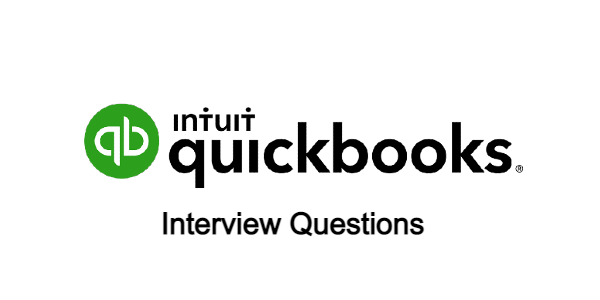
6) Kako možete ručno dodati transakcije prihoda ili potrošnje u QuickBooks Self-employed?
U QuickBooks Self-employed možete ručno dodati transakcije slijedeći korake
- Kliknite transakcije na lijevoj navigaciji
- Na desnoj strani iznad popisa transakcija kliknite na dodaj transakcije
- Unesite pojedinosti za transakcije, odaberite kategoriju i zatim kliknite Spremi.
7) Zašto QuickBooks Self-Employed trebaju korisničke bankovne podatke za prijavu?
QuickBooks samozaposleni zahtijeva korisničke podatke za prijavu u banku kako bi uspostavio sigurnu vezu s bankom ili tvrtkom kreditne kartice. Vjerodajnice za prijavu u banku pohranjuju se u zasebnoj bazi podataka pomoću višeslojne softverske i hardverske enkripcije.
8) Objasnite kako možete zaštititi svoj QuickBooks Self-Employed račun?
- Ne dijelite svoju QuickBooks lozinku za samozapošljavanje ni s kim
- Provjerite je li vaša lozinka jaka
- Provjerite imate li zaštitu od virusa i vatrozid na svakom računalu koje koristite za pristup QuickBooksu
- Ne instalirajte programe ljudi ili tvrtki koje ne poznajete
9) Što računovođa izvješća pokazuju u QuickBooks?
Računovođa izvješća u QuickBooks uključuju
- Popis računa
- Probno stanje
- Izvještaj o dobiti i gubitku
- Detalji transakcija po računu
- Nedavne automatske transakcije
- Izvještaj o novčanom tijeku
- Popis transakcija po datumu
10) Spomenite glavne značajke QuickBooks dokumenata?
Značajke QuickBooks dokumenta uključuju
- Predložak izrađen odvjetnikom
- E-potpis za legalizaciju vaših dokumenata
- Sinkronizirajte s QuickBooks na mreži
- Sigurno skladištenje datoteka - Pohranjeno uz SSL enkripciju
11) Objasnite kako možete postaviti podsjetnik za svoje nepodmirene fakture u QuickBooksu?
- Odaberite Tvrtka, Podsjetnici, a zatim kliknite karticu Postavi postavke
- Odaberite karticu "Moje postavke", a zatim kliknite "Prikaži popis podsjetnika", kada otvarate datoteku tvrtke na kartici s postavkama
- Kliknite karticu Postavke tvrtke i odaberite "Prikaži popis" za dospjele fakture
- Unesite broj koji će vas obavijestiti o nepodmirenim fakturama prije nego što isteknu datum dospijeća
12) Navedite što uključuju izvješća o usklađivanju?
- Časopis: Ova izvješća raščlanjuju svaku transakciju tijekom određenog vremenskog razdoblja na zaduženja i odobrenja i prikazuju ih kronološki
- Bilanca: Navodi što posjedujete (imovina), koji su vaši dugovi (obveze) i što ste uložili u svoju tvrtku (vlasnički kapital)
- Glavna knjiga: Za svaki račun izvješće prikazuje sve transakcije koje su se dogodile na tom računu tijekom određenog vremenskog razdoblja. (početno stanje i ukupno za svaki račun)
- Popis transakcija s podjelama: Ovo izvješće navodi svaku transakciju s pripadajućim razdvojenim linijama
- Kartica rezultata: Uspoređuje vaš rast prodaje, profitabilnost i novčani tok s drugim tvrtkama u vašoj industriji
- Nedavne transakcije: Prikazuje transakcije izvršene nedavno unutar zadnja 4 dana
13) Objasnite kako QuickBooks može biti od pomoći u upravljanju proizvodima i zalihama?
- Sažetak procjene inventara: Sažima ključne informacije kao što su raspoloživa količina, vrijednost i prosječna cijena za svaku stavku zaliha
- Kupnje po pojedinostima o proizvodu ili usluzi: Grupira vaše kupnje prema stavkama na vašem popisu proizvoda ili usluga
- Pojedinosti o prodaji po proizvodu ili usluzi: Popis rasprodaja za svaku stavku vaše usluge ili proizvoda poput datuma, vrste transakcije, stope, količine, ukupnog iznosa
- Pojedinosti o procjeni inventara: Navodi transakcije s kojima je povezana svaka stavka inventara i pokazuje kako su transakcije utjecale na raspoloživu količinu, vrijednost i trošak
- Sažetak prodaje po proizvodima ili uslugama: Sažima prodaju za svaku stavku vaše usluge ili proizvoda; uključuje iznos, količinu, postotak prodaje i prosječnu cijenu
14) Objasnite kako izbrisati unose u Dnevniku u QuickBooksu?
Za brisanje unosa u dnevniku u QuickBooks, slijedite korak
- Kliknite "Tvrtka" u gornjem izborniku i odaberite "Izradi dnevnik".
- Pritisnite “Prethodno” ili “Sljedeće” dok se na ekranu ne pojavi unos u dnevnik koji želite izbrisati
- U gornjem izborniku odaberite opciju "Uredi" i odaberite "Izbriši općenito".
15) Objasnite kako provjeriti postoji li dvostruka faktura ili račun u QuickBooksu?
Za provjeru dvostrukih prodajnih brojeva (faktura, potvrda o prodaji itd.):
- Odaberite Transakcije -> Prodaja
- Pritisnite brojčani stupac da biste ga sortirali
- Kada se prodaja popuni, izmjenjuje brojeve u uzlaznom i silaznom redoslijedu
- Provjerite ima li duplikata
16) Objasnite kako proizvesti račune koji se ponavljaju u Quickbooksu?
Za izradu faktura koje se ponavljaju u Quickbooks slijedite sljedeće korake
- Odaberi opremu (gumb Profil tvrtke) Ispod izbornika s popisom odaberite -> Ponavljajuće transakcije -> Novo
- Za vrstu transakcije odaberite fakturu, a zatim kliknite U redu
- Za vrstu odaberite planirano
- Odaberite e-mail adresu za automatsko slanje e-pošte
- Ispunite ostatak obrasca i kliknite na Spremi predložak
- Ponovite korake za svakog kupca, želite izraditi ponavljajući račun
17) Objasnite kako uvesti datoteke u Quickbooks?
QuickBooks koristi .IIF (Intuit Interchange Format) format koji je ASCII tekst, CSV datoteke za uvoz/izvoz popisa i uvoz transakcija. Pretvaranje datoteka u .IIF datoteku nije toliko složeno, ako je izvedivo, pokušajte unijeti dnevnički unos ili transakciju izravno u QuickBooks.
![Top 17 pitanja i odgovora za intervju za obračun plaća ([godina]) Pitanja za intervju za obračun plaća](https://career.guru99.com/wp-content/uploads/2020/12/payroll-interview-questions.png)
![50 najpopularnijih pitanja i odgovora na intervjuima za pozivni centar ([godina]) Pitanja za intervjue pozivnog centra](https://career.guru99.com/wp-content/uploads/2013/10/CallCenter.jpg)

![Pitanja i odgovori za tehnički intervju ([godina]) Pitanja i odgovori za tehnički razgovor](https://career.guru99.com/wp-content/uploads/2024/12/technical-interview-questions-answers-150x150.png)
Pošaljite mi pitanja i odgovore.
Može li se Quickbooksom upravljati s lokacije koja je udaljena od glavnog proizvodnog pogona? Ako je tako, postoji li posebna verzija ili aplikacija koju treba dodati softverskom paketu?
Ako preuzmem QuickBook Pro Plus 2022 na svoju radnu površinu, mogu li vratiti klijent prijenosne datoteke koji mi je poslao kreiran QuickBooks Premier contractor edition 2020?